如何在 Windows PC 上本地安裝 XAMPP 和 WordPress?
已發表: 2021-02-08如果您想要一個用於測試和其他目的的開發站點,則在本地安裝 XAMPP 和 WordPress 是一個好主意。
XAMPP 是一個方便的工具,可讓您從自己的計算機上運行網站。 安裝並設置後,只需單擊幾下即可安裝 WordPress。
此外,如果您習慣於在實時服務器上開發您的網站,您會著迷於轉向像 XAMPP 這樣的本地開發環境。 憑藉無可挑剔的開發速度和卓越的可靠性,您永遠不會回到舊的方式。
大多數 WordPress 開發人員和網站所有者經常在他們的計算機上本地安裝 WordPress。 他們這樣做是為了在生產中使用新版本、主題、插件和更新之前對其進行測試。
現在,您已經知道為什麼在本地安裝 XAMPP 和 WordPress 很重要了; 是時候探索所涉及的過程了。 為了您的最大方便,我們做了一些功課並創建了這個詳細的操作指南。
在這裡,我們將逐步指導您如何在 Windows PC 上本地安裝 XAMPP 和 WordPress。 此外,您還可以使用 XAMPP 在本地完成設置 WordPress 多站點的步驟。
在我們開始了解所有重要的細節之前,請查看這份關於如何使用 WAMP 在 Windows PC 上本地安裝 WordPress 的詳盡指南。
目錄
- 什麼是 XAMPP?
- 為什麼要為 WordPress 使用 XAMPP?
- 為什麼在 Windows PC 上本地安裝 WordPress?
- 測試:
- 網站登台:
- 發展:
- 離線訪問:
- 安全和隱私:
- 速度:
- 本地安裝 XAMPP 和 WordPress 的步驟
- 第 1 步:下載 XAMPP 並將其安裝在您的計算機上
- 第 2 步:運行模塊並測試您的服務器
- 第 3 步:添加 WordPress 文件
- 第 4 步:為 WordPress 創建數據庫
- 第 5 步:使用屏幕安裝程序在本地安裝 WordPress
- 使用 XAMPP 在本地設置 WordPress 多站點的步驟
- 第 1 步:在您的 wp-config.php 文件中啟用 WordPress 多站點
- 第 2 步:設置您的多站點網絡
- 第 3 步:編輯 wp-config.php 和 .htaccess 文件
- 使用 Bitnami 安裝 WordPress 的步驟
- 常見問題(常見問題)
- 您應該使用 XAMPP 和 WordPress 進行登台嗎?
- 在 Windows PC 上本地安裝 WordPress 有哪些顯著優勢?
- XAMPP的主要組件是什麼?
- 為什麼需要本地 WordPress 網站?
- 為什麼要創建 WordPress 測試站點?
- 我們的說法
什麼是 XAMPP?
一般來說,XAMPP 是一個本地服務器,您可以將其安裝在您的計算機上以模擬實際的 Web 服務器。 它是跨平台的,因為它適用於多個操作系統。
XAMPP 這個名字本身就是 cross-platform (X)、Apache (A)、MariaDB (M)、PHP (P) 和 Perl (P) 的首字母縮寫。 XAMPP 安裝和使用超級方便。 它安裝了運行 WordPress 所需的一切。 最重要的是,您可以使用 XAMPP 創建其他網站解決方案的本地安裝,例如 Drupal、Joomla、PrestaShop、PHPBB 和 OpenCart。
XAMPP 的好處是,它帶有其他有用的工具,如 Mercury 郵件服務器、phpMyAdmin(用於數據庫管理)、OpenSSL、Apache Tomcat(用於運行 JAVA 代碼)、Webalizer(用於 Web 服務器日誌分析)和 FileZilla FTP 服務器。
為什麼要為 WordPress 使用 XAMPP?
XAMPP 讓您只需單擊幾下即可設置新的 WordPress 安裝。 此外,它在您的計算機上本地託管。 因此,您可以快速上傳更改並在瀏覽器上實時查看。
當前推薦的 WordPress 要求包括:
- PHP 7.3 或更高版本
- HTTPS 支持
- MySQL 5.6 或更高版本/MariaDB 10.1 或更高版本
- Apache 或 Nginx 服務器
幸運的是,XAMPP 選中了上面列出的所有框。 它非常可靠、易於使用,並且適用於所有主要平台。
為什麼在 Windows PC 上本地安裝 WordPress?
當您談論網站開發時,它們中的大多數都是在個人和工作計算機上本地開發的,而不是在線開發的。 使用本地環境非常重要,因為它可以讓您創建和測試新的 WordPress 主題和插件並進行實驗,而不會影響實時網站。
這是在 Windows PC 上本地安裝 WordPress 非常重要的主要原因之一。 在本地環境中開發網站非常安全,因為沒有人可以訪問您正在處理的文件。
以下是您應該在 Windows PC 上本地安裝 WordPress 的原因:
測試:
在 Windows 上本地安裝 WordPress 可以讓您安全地測試升級、調整和其他自定義。
網站登台:
本地 WordPress 網站可用作 WordPress 登台站點。 進行所需的修改後,您可以將它們上傳到您的實時網站。
發展:
本地版本的 WordPress 是創建和修改不同 WordPress 主題和插件的最佳環境。
離線訪問:
WordPress 的本地安裝不需要有效的互聯網連接。 因此,即使您的連接中斷或您位於偏遠地區且無法訪問 Internet,您也可以訪問本地安裝。
安全和隱私:
當您在計算機上本地安裝 WordPress 時,安全性和隱私性都會得到維護。 您只能在 PC 上訪問本地 WordPress 安裝。 因此,這比在線安裝的 WordPress 網站更安全。
速度:
相比之下,本地 WordPress 安裝比在線安裝運行得更快。 在本地安裝它可以為您節省大量時間。
本地安裝 XAMPP 和 WordPress 的步驟
現在,讓我們開始在 Windows PC 上安裝和設置 XAMPP 和 WordPress 的過程:
第 1 步:下載 XAMPP 並將其安裝在您的計算機上
第一步,訪問 https://www.apachefriends.org/ 並單擊XAMPP for Windows按鈕,在您的 Windows PC 上下載 XAMPP。
您需要稍等片刻,因為文件大小約為 155 MB。
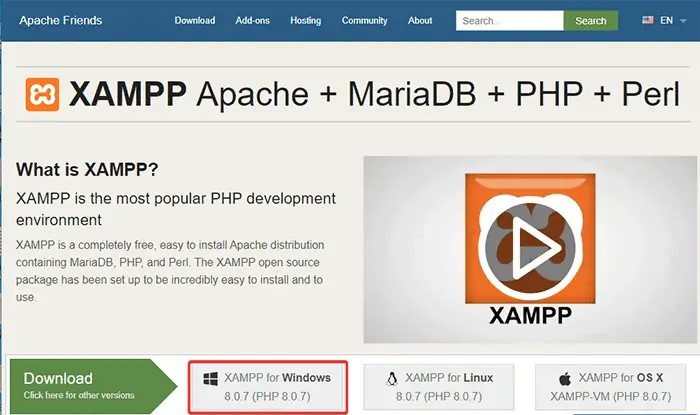
下載完成後,運行 .exe 文件以啟動 XAMPP 安裝程序。 單擊下一步按鈕繼續。
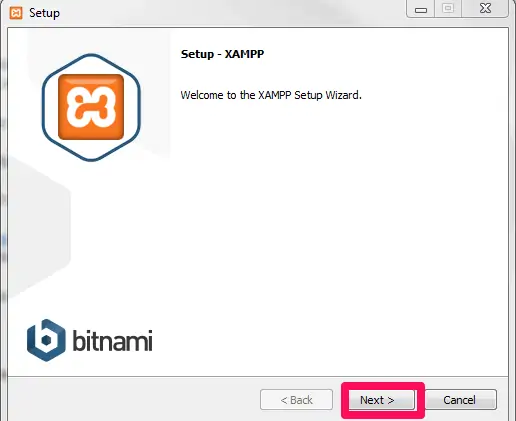
在下一步中,您應該選擇要安裝的服務器和程序語言組件。 默認情況下已選擇所有組件。 由於您不需要每個元素來安裝 XAMPP 和 WordPress,只需勾選MySQL和PHPMyAdmin ,然後單擊Next按鈕。
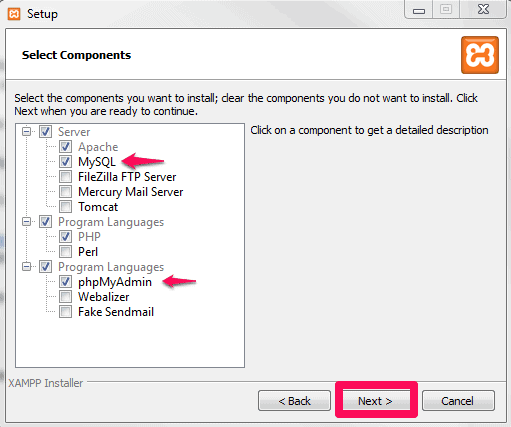
接下來,您需要選擇要安裝 XAMPP 的文件夾。 最好將其保留為默認值。 單擊下一步按鈕繼續。
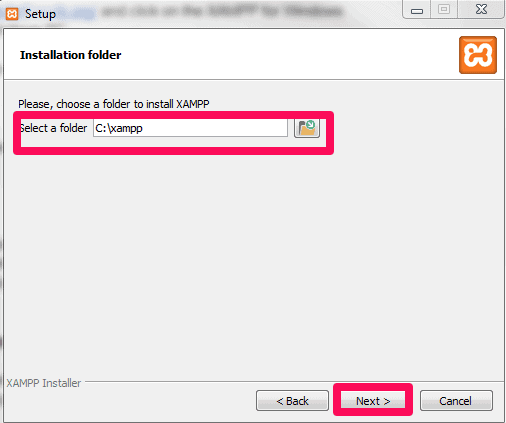
重定向到下一個屏幕後,選擇您的首選語言,然後單擊“下一步”按鈕。
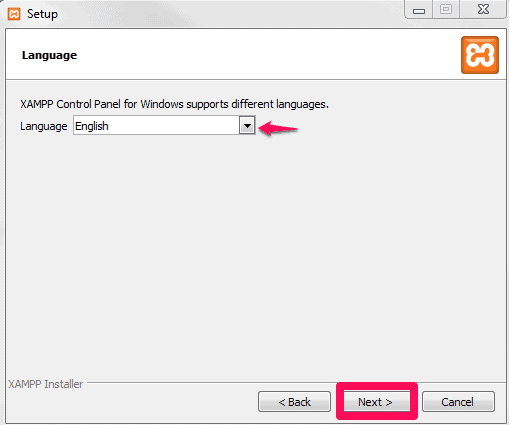
接下來,您將收到有關 Bitnami for XAMPP 信息的提示。 由於您不需要它來安裝 XAMPP 和 WordPress,請取消選中該選項並單擊“下一步”按鈕。
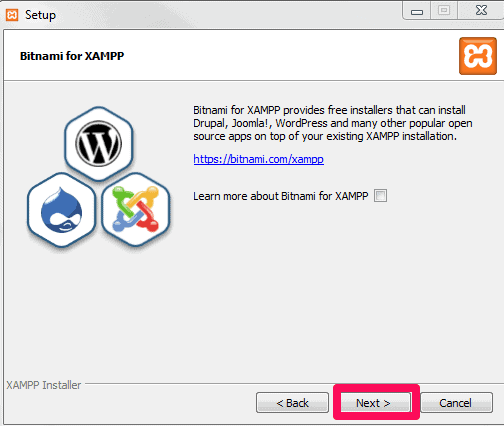
在下一個屏幕上,您可以看到該消息。 設置已準備好開始在您的計算機上安裝 XAMPP。 單擊下一步按鈕並等待幾分鐘,直到它完全安裝。
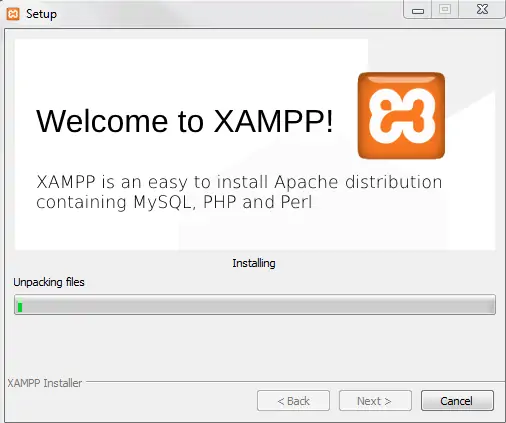
該過程完成後,您可以單擊“完成”按鈕並啟動控制面板以開始使用 XAMPP。
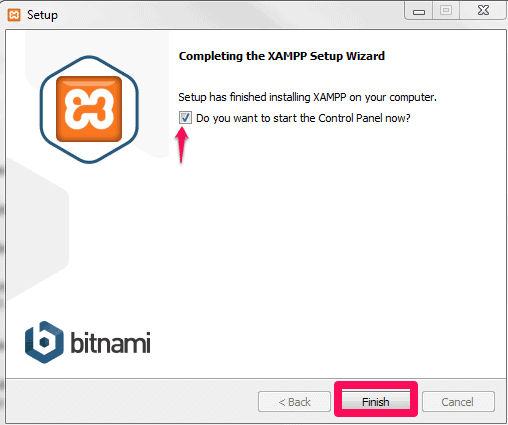
第 2 步:運行模塊並測試您的服務器
您需要運行兩個模塊: Apache和MySQL ,以便在您的 Windows PC 上正確安裝 XAMPP 和 WordPress。 您可以從 XAMPP 控制面板輕鬆啟動這兩個模塊,如下圖所示:
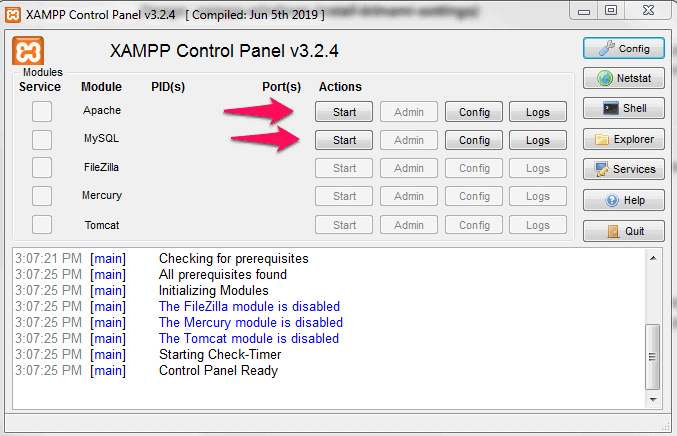
啟動模塊後,您可以看到它們的狀態變為綠色。
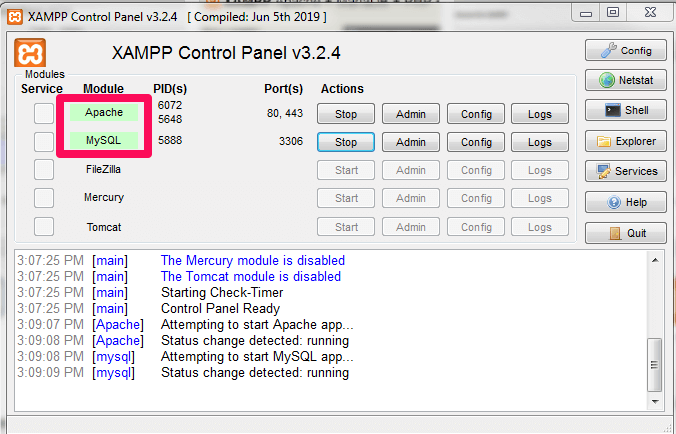
之後,您現在可以通過在 Web 瀏覽器中訪問 http://localhost/ 來檢查本地服務器是否正常工作。
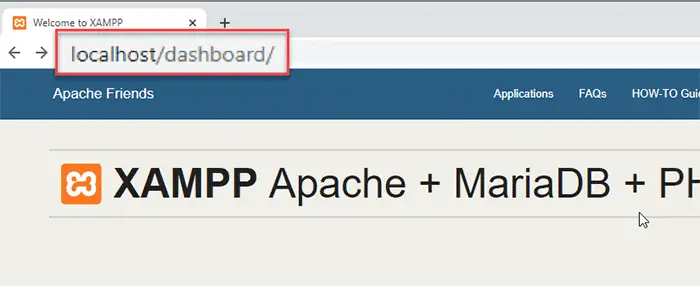
如果您看到與上述類似的屏幕,您就可以開始了。 現在,是時候添加 WordPress 文件並讓您的 WordPress 網站在 XAMPP 上啟動和運行了。
第 3 步:添加 WordPress 文件
要開始添加 WordPress 文件,首先,您需要從 https://wordpress.org/ 下載最新版本的 WordPress
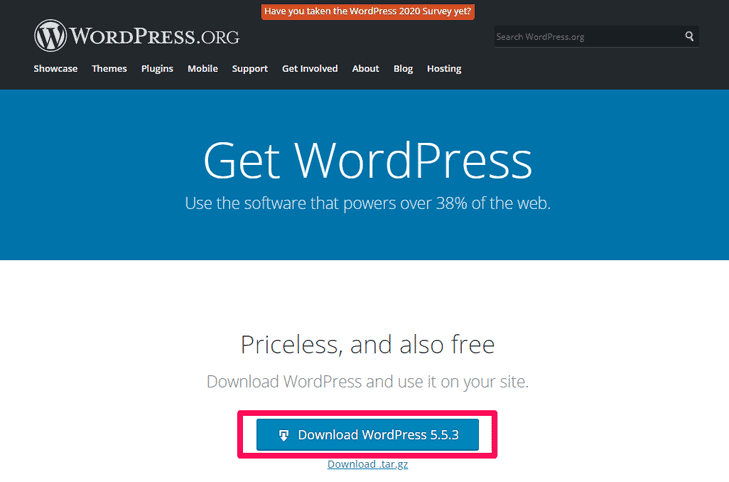
之後,瀏覽安裝 XAMPP 的文件夾,並在該主文件夾中找到htdocs子文件夾。
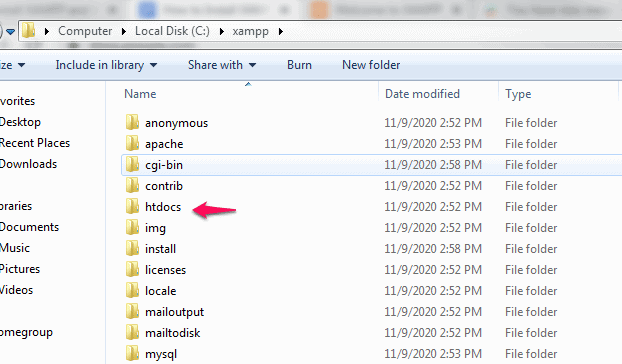
在 XAMPP 的htdocs文件夾中,為您的測試站點創建一個新文件夾。 您創建的文件夾名稱將成為用於訪問您的站點的子名稱。 例如,如果您將文件夾命名為test ,您可以通過訪問http://localhost/test來訪問您的站點。
創建文件夾後,解壓縮您之前在該文件夾中下載的 WordPress.zip 文件。
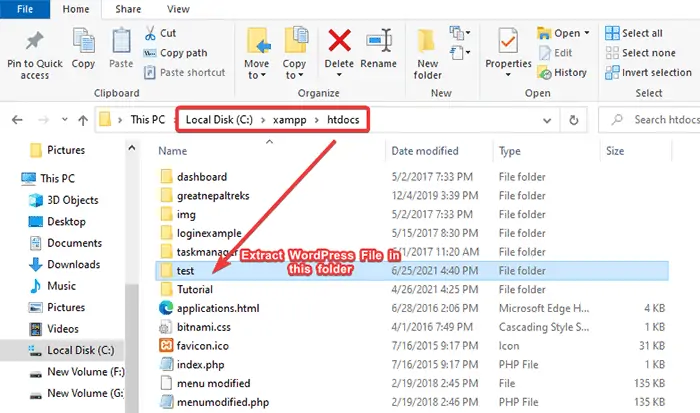
現在,您需要在下一步中為 WordPress 創建一個數據庫。
第 4 步:為 WordPress 創建數據庫
在下一步中,您必須為您的 WordPress 安裝創建一個 MySQL 數據庫。 為此,請確保 MySQL 模塊從控制面板處於活動狀態,然後從瀏覽器訪問 http://localhost/phpmyadmin/。
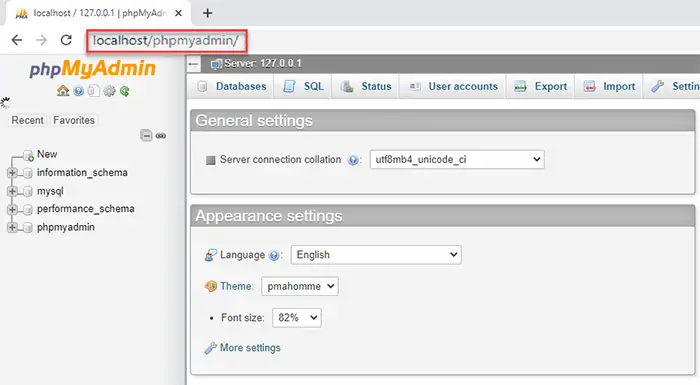
現在,單擊頂部的數據庫。
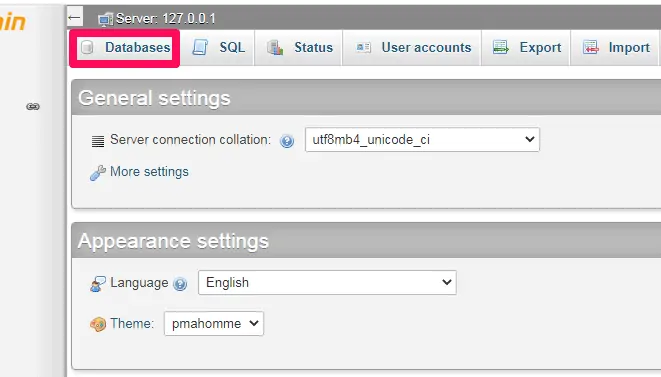
重定向到數據庫創建菜單後,輸入數據庫名稱並單擊創建按鈕。
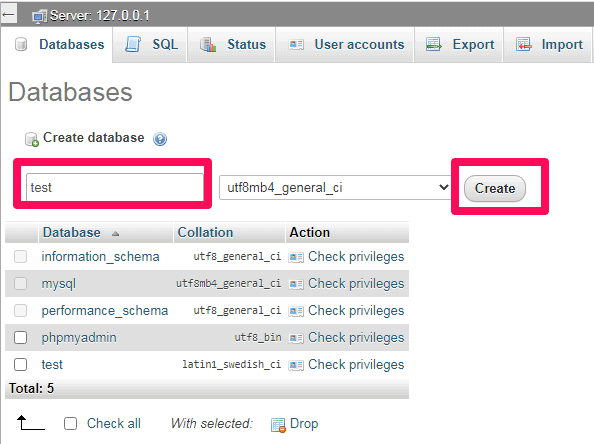
確保記住數據庫的名稱,因為您需要在下一步中使用它。
第 5 步:使用屏幕安裝程序在本地安裝 WordPress
現在,您可以在 Windows PC 上本地安裝 WordPress。 為此,您需要訪問之前提取 WordPress 文件的文件夾。 在瀏覽器中輸入此 URL:
http://localhost/文件夾名
在我們的例子中,文件夾名稱是test 。 因此,URL 變為 http://localhost/test。
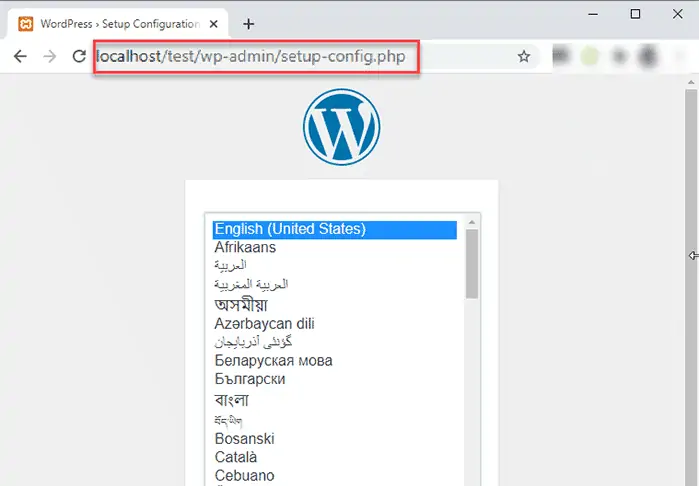
現在,選擇您喜歡的語言,然後單擊“繼續”按鈕進入下一步。
在下一步中,您可以查看有關後續步驟的一些重要說明,然後單擊Let's go按鈕繼續下一步。
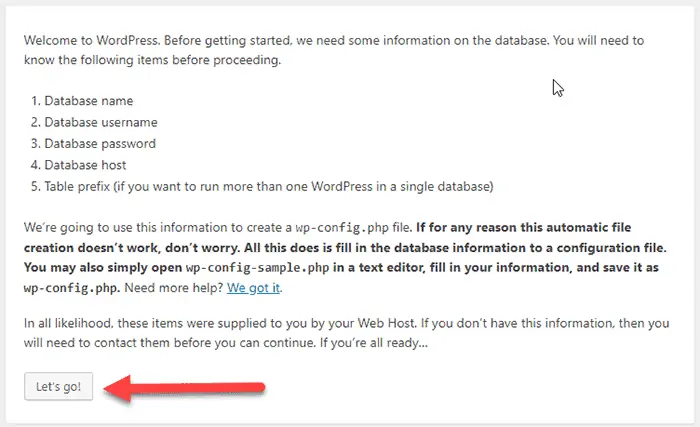
現在,這是安裝過程中最關鍵的部分。 在這裡,您需要輸入您之前創建的數據庫的名稱並填寫如下所示的信息。 輸入所有信息後,單擊“提交”按鈕。
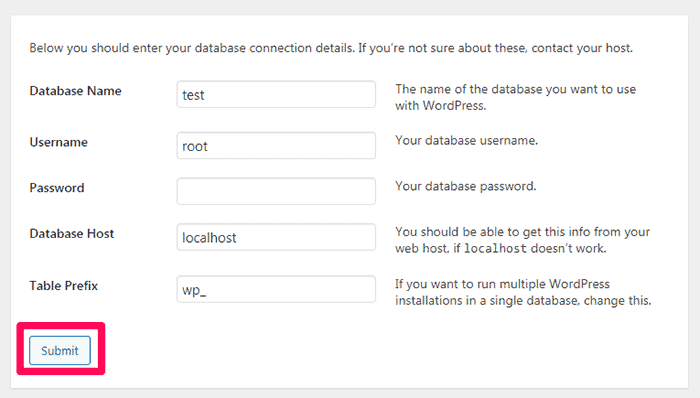
接下來,單擊“運行安裝”按鈕繼續。
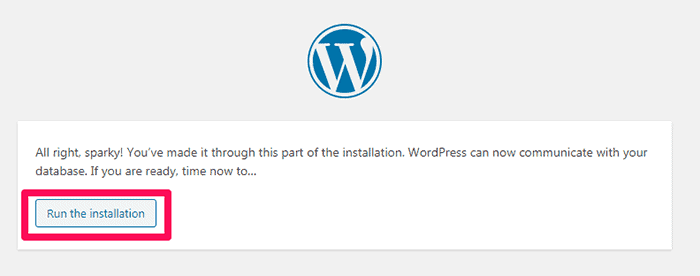
在下一個屏幕中,輸入站點標題、用戶名、密碼和電子郵件等詳細信息,然後單擊“安裝 WordPress ”按鈕以完成安裝過程。
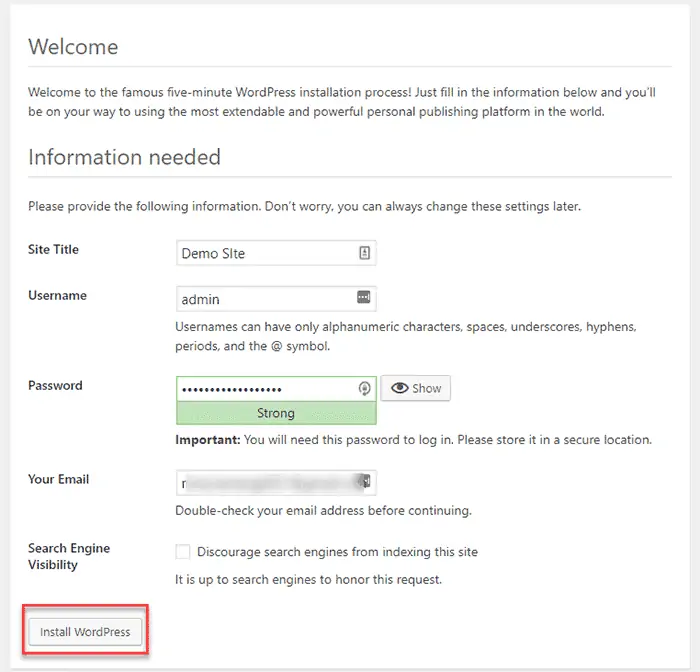
現在,您可以使用之前設置的用戶名和密碼輕鬆登錄 WordPress 儀表板。 為此,請訪問http://localhost/FOLDERNAME/wp-login.php
給你! 您已在 Windows PC 上本地成功安裝 WordPress。 您的 WordPress 儀表板應如下所示:

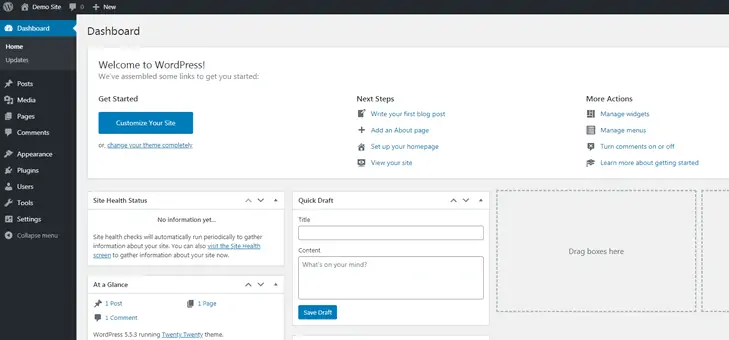
使用 XAMPP 在本地設置 WordPress 多站點的步驟
按照以下步驟使用 XAMPP 在本地設置 WordPress 多站點:
第 1 步:在您的 wp-config.php 文件中啟用 WordPress 多站點
要啟動該過程,請打開您的wp-config.php文件並添加以下代碼行,如下圖所示。 要訪問 wp-config.php 文件,請轉到安裝 XAMPP 的文件夾並重定向到htdocs -> FOLDERNAME -> wp.config.php。
要包括的代碼行:
define('WP_ALLOW_MULTISITE', true); 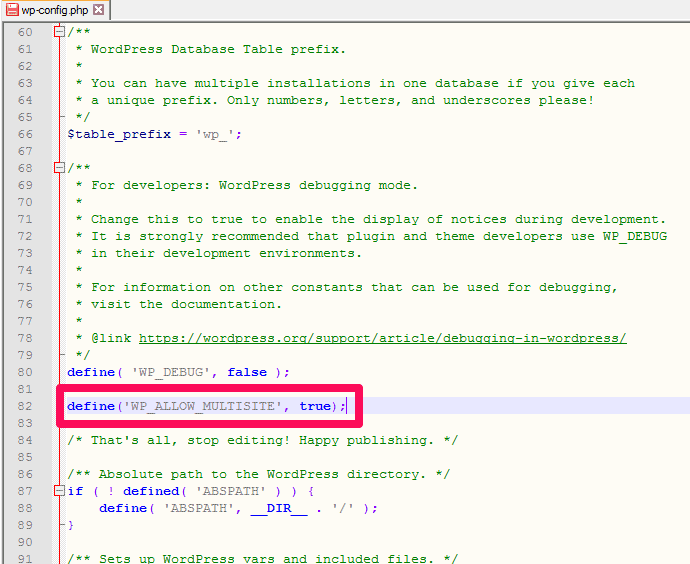
注意:您可以簡單地使用 Notepad++ 或 Sublime Text 編輯配置文件。
第 2 步:設置您的多站點網絡
現在,登錄到您的 WordPress 儀表板,然後從左側邊欄中重定向到工具 -> 網絡設置。
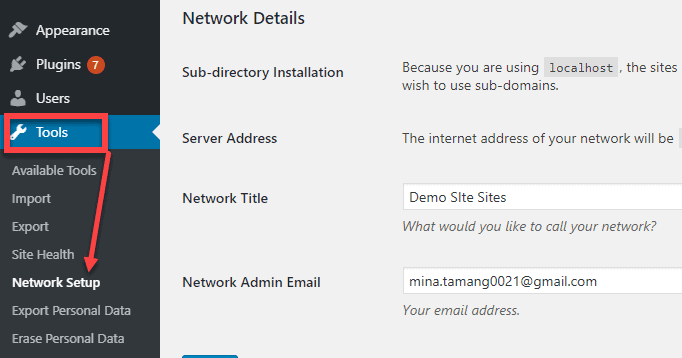
在下一步中,輸入您的多站點網絡的名稱和您的網絡管理員電子郵件地址。 之後,單擊“安裝”按鈕繼續。
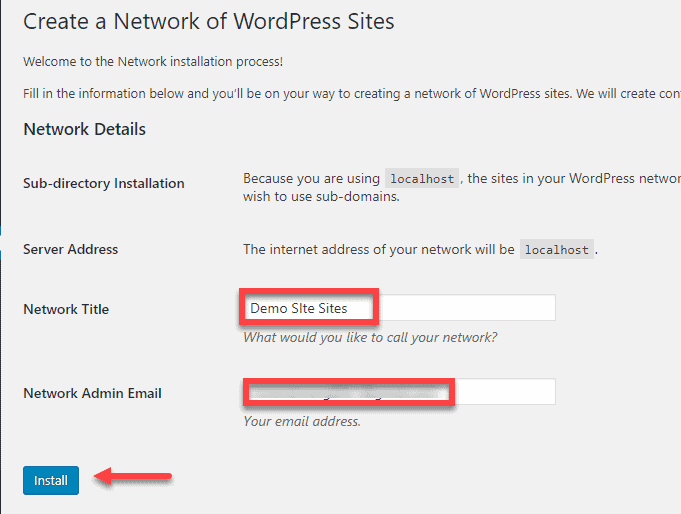
接下來,WordPress 將提示您編輯wp-config.php和.htaccess文件。 您需要在相應的文件中添加 WordPress 提供的代碼。
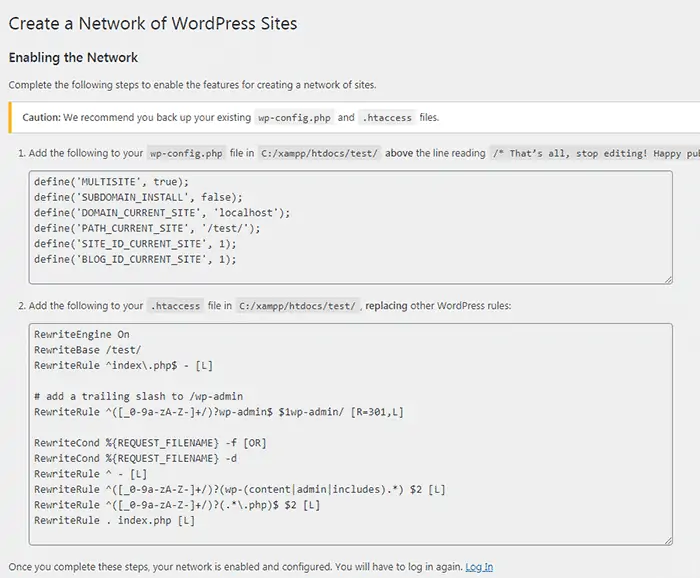
現在讓我們向您展示如何在下一步中編輯這些文件。
第 3 步:編輯 wp-config.php 和 .htaccess 文件
打開您的wp-config.php文件( xampp -> htdocs -> FOLDERNAME -> wp.config.php )並在/* 行之前添加 WordPress 給出的代碼,就是這樣,停止編輯! 快樂出版。 */
要包括的代碼行:
define('MULTISITE', true); define('SUBDOMAIN_INSTALL', false); define('DOMAIN_CURRENT_SITE', 'localhost'); define('PATH_CURRENT_SITE', '/test/'); define('SITE_ID_CURRENT_SITE', 1); define('BLOG_ID_CURRENT_SITE', 1); 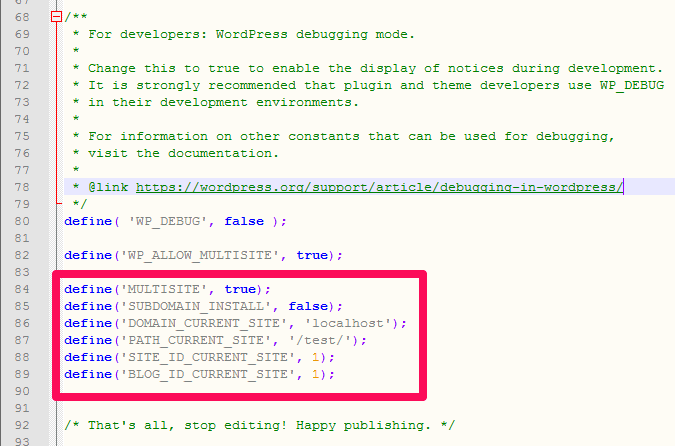
接下來,打開 .htaccess 文件( xampp -> htdocs -> FOLDERNAME -> .htaccess )並將其所有代碼替換為 WordPress 提供的代碼。
要包括的代碼行:
RewriteEngine On RewriteBase /test/ RewriteRule ^index\.php$ - [L] # add a trailing slash to /wp-admin RewriteRule ^([_0-9a-zA-Z-]+/)?wp-admin$ $1wp-admin/ [R=301,L] RewriteCond %{REQUEST_FILENAME} -f [OR] RewriteCond %{REQUEST_FILENAME} -d RewriteRule ^ - [L] RewriteRule ^([_0-9a-zA-Z-]+/)?(wp-(content|admin|includes).*) $2 [L] RewriteRule ^([_0-9a-zA-Z-]+/)?(.*\.php)$ $2 [L] RewriteRule . index.php [L] 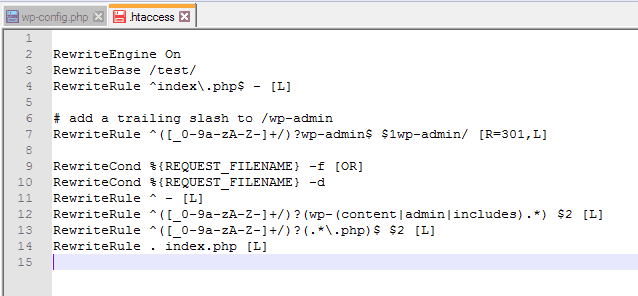
完成所有這些過程後,您將不得不再次登錄到您的 WordPress 儀表板。
登錄後,您將能夠從儀表板訪問多站點網絡中的各個站點。
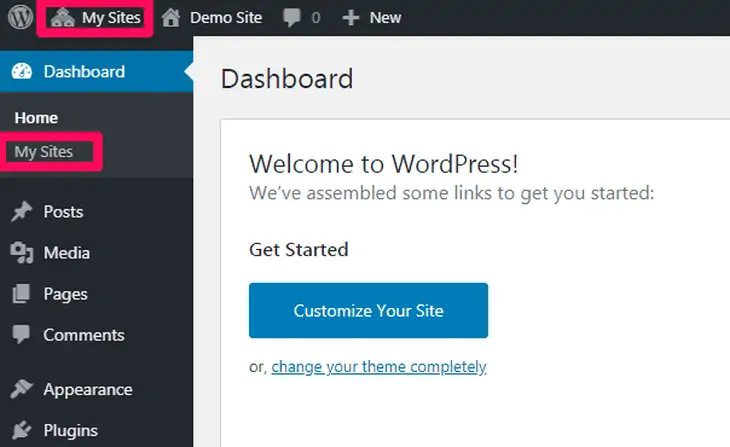
使用 Bitnami 安裝 WordPress 的步驟
Bitnami 是一個應用程序包,可簡化安裝流行的開源應用程序的過程。 正如我們前面提到的,在安裝 XAMPP 的同時,你可以看到這個解決方案的推廣,它也被稱為一個多合一的工具。
您可以從 Bitnami Modules for XAMPP 頁面下載 Bitnami WordPress 模塊,如下圖所示:
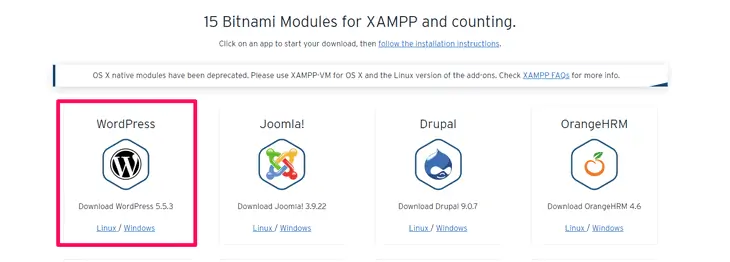
下載文件後,運行設置嚮導,然後選擇您的首選語言並按下一步按鈕。
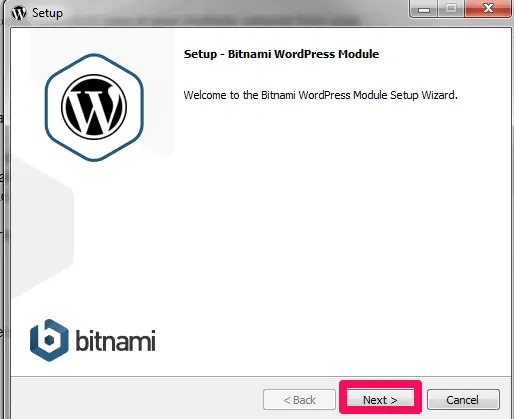
在下一步中,您需要選擇之前安裝 XAMPP 的文件夾。 找到後單擊下一步按鈕。
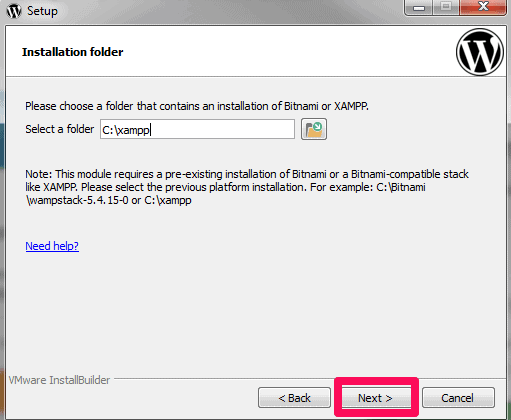
接下來,填寫詳細信息,Bitnami 將創建您的 WordPress 管理員帳戶。
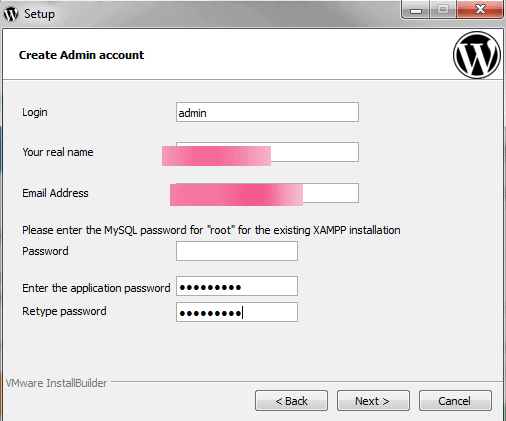
現在,只需輸入您的 WordPress 安裝名稱,然後單擊下一步按鈕。
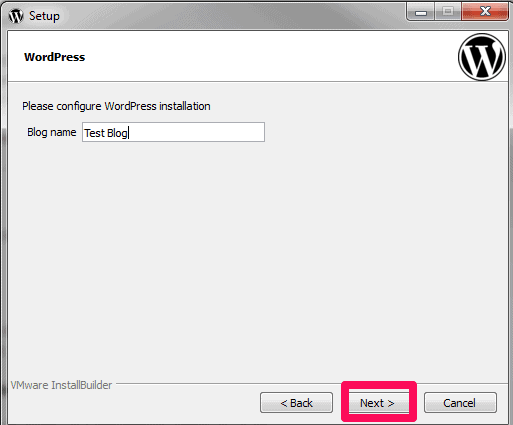
在下一步中,您可以從兩個選項中進行選擇:Gmail 和自定義電子郵件提供商。 如果您選擇 Gmail,則應輸入您的 Gmail 地址和密碼。 同樣,如果您選擇自定義電子郵件提供商,您需要輸入所有電子郵件提供商的 SMTP 連接信息。
在這裡,我們將通過選擇 Gmail 向您展示。
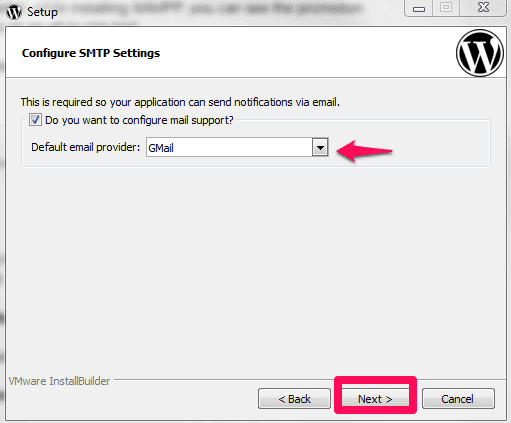
現在,輸入 Gmail 地址和密碼,然後單擊下一步按鈕。
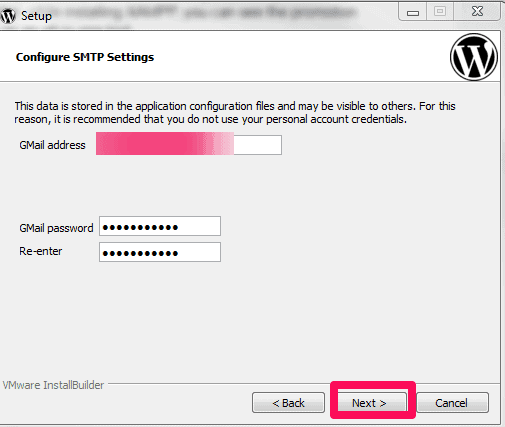
現在,等到安裝嚮導完成 WordPress 的安裝。
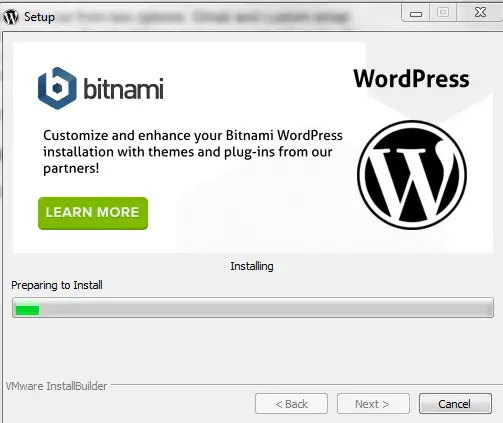
安裝完成後,單擊完成按鈕啟動 Bitnami WordPress 模塊。

給你! 現在您可以使用下圖所示的 URL 訪問您的網站:
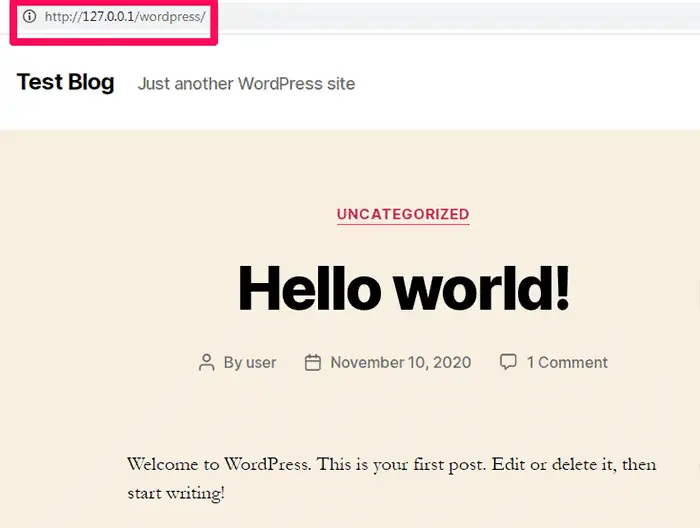
您可以使用以下 URL 訪問您的 WordPress 儀表板:
http://127.0.0.1/wordpress/wp-admin/
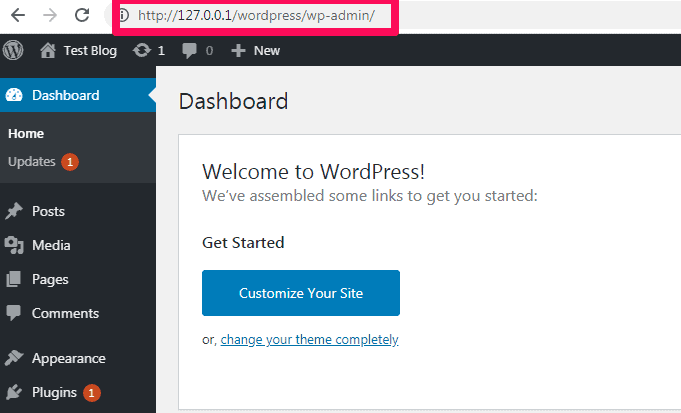
常見問題(常見問題)
您應該使用 XAMPP 和 WordPress 進行登台嗎?
在您的本地主機中運行 WordPress 是使用 WordPress 試驗和嘗試不同事物的完美方式。 但是,我們不建議將其用作實時網站的實際登台站點。
原因是它的硬件配置與您的實時網站不同。 因此,不確定在您安裝的 XAMPP WordPress 上工作的東西是否也能在您的現場製作網站上工作。 創建 WordPress 臨時站點的首選方法是使用子域或主機的臨時服務。
在 Windows PC 上本地安裝 WordPress 有哪些顯著優勢?
好吧,在將 WordPress 移動到網上之前先在您的計算機上安裝它有很多好處。 其中一些包括在下面:
1.省時靈活
從頭開始創建一個新的 WordPress 網站需要很多時間。 如果您選擇在實時服務器上設置和設計 WordPress,您將花費數小時在線來啟動和運行您的 WordPress 網站。
值得慶幸的是,當您在本地安裝 WordPress 時,僅當您想將 WordPress 網站推送到在線時,您才需要互聯網連接。 即使您處於離線狀態,您也可以始終順暢無阻地工作。
2.最大限度地減少停機時間:
進行劇烈更改總是有風險的,例如在實時網站上修改 WordPress 主題。 有時,它可能會破壞您的網站,從而對您網站的正常運行時間和聲譽產生負面影響。 為了緩解此問題,您需要使用本地 WordPress 離線測試更改,並且僅在一切正常後才使更改生效。
3.更快的發展:
當您在本地安裝 WordPress 時,它可以讓您快速測試主題和插件。 您可以在不破壞實時網站上的任何內容的情況下執行這些任務。 這也加快了您的網站開發過程。
XAMPP的主要組件是什麼?
當您運行 XAMPP 安裝程序時,您會遇到一個要求您選擇不同安裝組件的窗口。 儘管您不需要安裝 WordPress 的所有東西,但了解它們的用途並沒有什麼壞處。 以下是 XAMPP 的所有組件:
• Apache :Apache 是XAMPP 的重要組件。 它是運行網站所必需的 HTTP Web 服務器。
• MySQL :MySQL 是創建數據庫所必需的數據庫服務器。
• FileZilla FTP 服務器:用於設置 FTP(文件傳輸協議)服務器。
• Mercury 郵件服務器:此服務器用於設置郵件傳輸系統。
• Tomcat :Tomcat 是一個方便的應用程序服務器,可以運行基於 Java 的 Web 應用程序。
• PHP :PHP 是安裝 WordPress 的基本組件之一。 它是一種用於創建動態網頁的服務器端腳本語言。
• Perl :Perl 是程序員廣泛使用的另一種編程語言,用於編寫 CGI 腳本。
• PhpMyAdmin :這是處理 MySQL 管理的關鍵組件。
• Webalizer :Webalizer 是一個日誌文件分析器,它生成關於有多少人訪問該網站以及他們在尋找什麼的統計報告。
• Fake Sendmail :用於測試本地主機中的電子郵件傳輸。 如果您正在處理涉及發送電子郵件的項目,則虛假 Sendmail 變得很重要。
在這些組件中,您應該為 WordPress 安裝選擇 Apache、MySQL、PHP 和 phpMyAdmin。
為什麼需要本地 WordPress 網站?
本地託管的 WordPress 站點只能由您網絡上的人訪問。 因此,這種類型的站點可以作為一個安全的環境,您可以在其中輕鬆測試新功能和故障排除方法。 本地 WordPress 網站最適合:
• 創建新主題和插件
• 登台網站
• 網站調試和故障排除
為什麼要創建 WordPress 測試站點?
為開發人員和網站所有者創建本地 WordPress 網站是一種常見做法。 它使您無需在 Internet 上創建實時網站即可測試 WordPress。 您可以在您的個人計算機上單獨訪問您的本地網站。 這為您提供了大量可供嘗試的選項,例如不同的主題、插件、測試 WordPress 功能以及學習所有 WordPress 基礎知識。
如果您已經運行了 WordPress 站點,則可以直接在計算機上創建 WordPress 站點的本地副本。 這使您可以在決定在您的實時網站上實施之前測試新的更新。
創建 WordPress 測試網站的主要原因是在將工具、主題、插件和 WordPress 核心添加到您的實時站點之前,根除它們之間的兼容性問題。 通過創建您的網站的副本,您可以輕鬆地將其託管在您的 PC 上,在其上進行測試運行,並隨時將其遷移回來。
我們的說法
在您的計算機上本地安裝 XAMPP 和 WordPress 是一種有用的做法。 使用 XAMPP,您可以輕鬆地開發和測試您的 WordPress 網站,而不是在實時網站上進行艱苦的工作。
一旦您知道如何在 Windows PC 上本地安裝 XAMPP 和 WordPress,您就可以測試各種功能,嘗試不同的主題和插件,並在使您的網站上線之前嘗試許多其他方面。 此外,您可以使用 Wamp 在本地安裝 WordPress 並嘗試各種功能。
我們希望這份詳盡的指南對您有所幫助。 如果您對該主題有任何要分享的內容,請不要忘記傳遞評論。 我們有一個完整的評論部分來閱讀您的想法。
